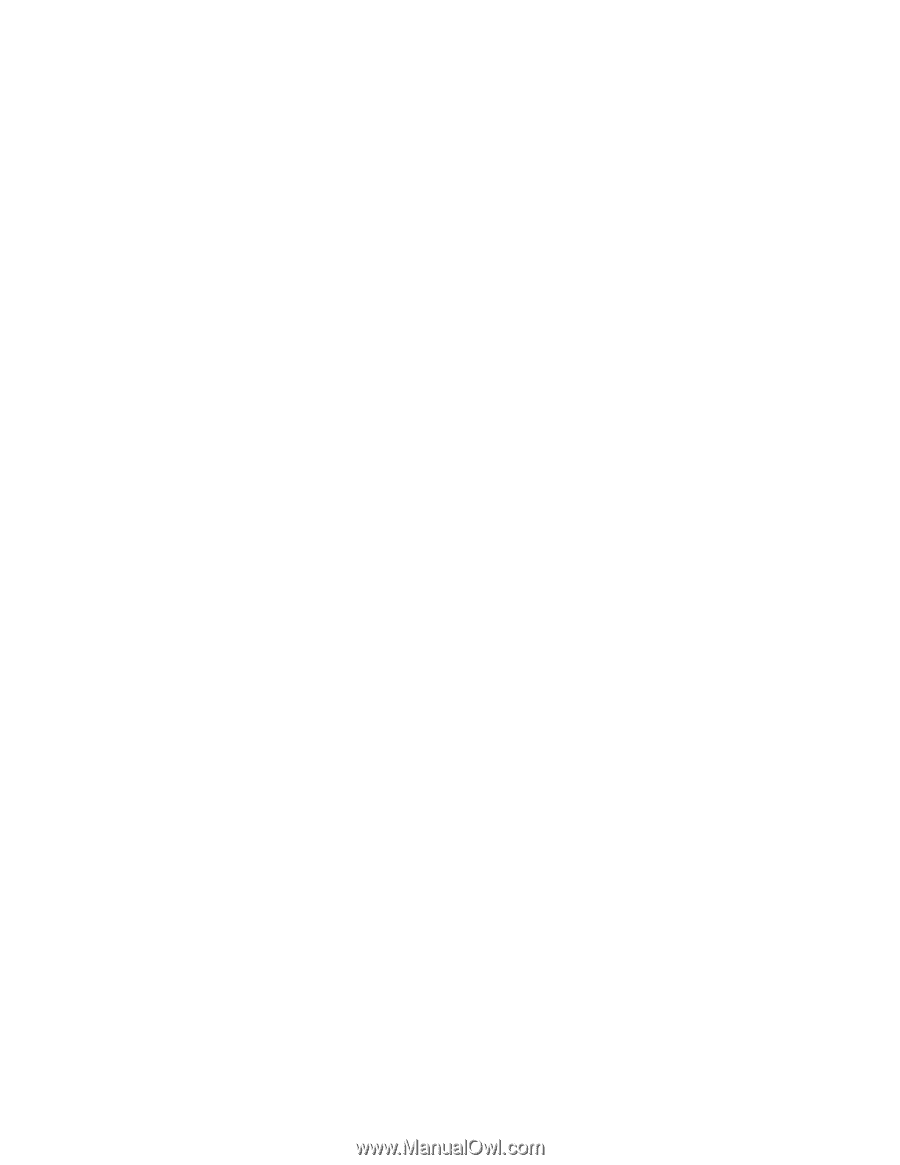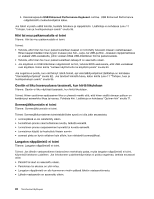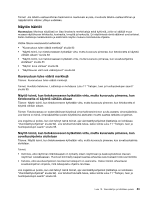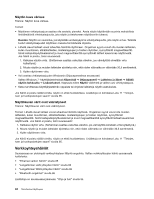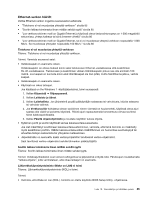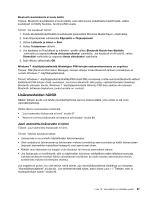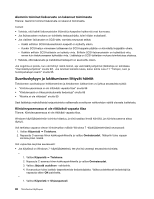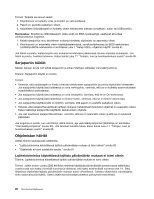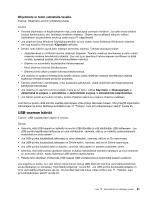Lenovo ThinkCentre Edge 71 (Finnish) User Guide - Page 99
Lisävarusteiden häiriöt, Juuri asennettu lisävaruste ei toimi
 |
View all Lenovo ThinkCentre Edge 71 manuals
Add to My Manuals
Save this manual to your list of manuals |
Page 99 highlights
Bluetooth-kuulokkeista ei kuulu ääntä Tilanne: Bluetooth-kuulokkeista ei kuulu ääntä, vaan ääni kuuluu paikallisesta kaiuttimesta, vaikka kuulokkeet on liitetty Kuuloke- tai AV-profiilin avulla. Toimet: Tee seuraavat toimet: 1. Poistu äänilaitetta käyttävästä sovelluksesta (esimerkiksi Windows Media Player -ohjelmasta). 2. Avaa Ohjauspaneeli valitsemalla Käynnistä ➙ Ohjauspaneeli. 3. Valitse Laitteisto ja äänet ➙ Ääni. 4. Valitse Toistaminen-välilehti. 5. Jos käytössä on Kuulokkeet ja mikrofoni -profiili valitse Bluetooth Hands-free-äänilaite -vaihtoehto ja napsauta Aseta oletusasetukseksi -painiketta. Jos käytössä on AV-profiili, valitse Stereoääni-vaihtoehto ja napsauta Aseta oletukseksi -painiketta. 6. Sulje ikkuna valitsemalla OK. Windows 7 -käyttöjärjestelmästä lähetettyjen PIM-tietojen vastaanottamisessa on ongelmia Tilanne: PIM (Personal Information Manager) -tietojen lähetys toisen Bluetooth-laitteen osoitekirjaan ei onnistu Windows 7 -käyttöjärjestelmässä. Toimet: Windows 7 -käyttöjärjestelmä lähettää PIM-tiedot XML-muodossa, mutta useimmat Bluetooth-laitteet käsittelevät PIM-tietoja vCard-muodossa. Jos toinen Bluetooth-laite pystyy vastaanottamaan tiedostoja Bluetooth-yhteyden kautta, Windows 7 -käyttöjärjestelmästä lähetetty PIM-tieto saattaa olla toisessa Bluetooth-laitteessa tiedostona, jonka tunniste on .contact. Lisävarusteiden häiriöt Näiden tietojen avulla voit tehdä vianmääritystoimia Lenovo-lisävarusteille, joita varten ei ole omia vianmääritystietoja. Valitse tilanne seuraavasta luettelosta: • "Juuri asennettu lisävaruste ei toimi" sivulla 87 • "Aiemmin toiminut lisävaruste on lakannut toimimasta" sivulla 88 Juuri asennettu lisävaruste ei toimi Tilanne: Juuri asennettu lisävaruste ei toimi. Toimet: Tarkista seuraavat seikat: • Lisävaruste on suunniteltu käytettäväksi tietokoneessasi. • Olet noudattanut lisävarusteen ja tietokoneen mukana toimitettuja asennusohjeita ja kaikki lisävarusteen tiedostot (esimerkiksi mahdolliset laiteajurit) ovat asentuneet oikein. • Mikään muu lisävaruste tai kaapeli ei ole löystynyt tai irronnut asennuksen aikana. • Jos lisävaruste on sovitinkortti, sillä on käytössään toiminnan edellyttämä määrä laitteistoresursseja. Tarkista tarvittavat resurssit häiriön aiheuttaneen sovittimen (ja myös muiden asennettuina olevien sovittimien) mukana toimitetuista ohjeista. Jos ongelma ei poistu, kun olet tehnyt nämä toimet, aja vianmääritysohjelmat (lisätietoja on kohdassa "Vianmääritysohjelmat" sivulla 92). Jos tarvitset teknistä tukea, katso kohta Luku 11 "Tietojen, tuen ja huoltopalvelujen saanti" sivulla 95. Luku 10. Vianmääritys ja häiriöiden poisto 87